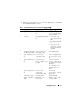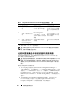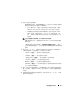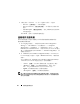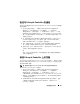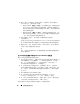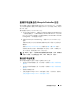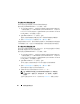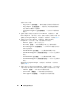Users Guide
60
使用配置公用程序
还将显示以下详情:
–
Target System
(目标系统)
—
要比较配置文件的目标系统的名称。
–
Target Adapter
(目标适配器)
—
目标系统上现有的适配器类型。
目标系统可以拥有多个适配器。
–
Configuration Applied
(已应用的配置)
—
已应用于目标系统的
配置。
5
选择比较报告中的任何记录并单击
View Details
(查看详情),查看
Port Comparison
(端口比较)详情。将显示该系统上的端口详情。颜
色编码与
Comparison Report
(比较报告)屏幕相似。请参阅步骤
4
。
6
选择端口并单击
View Details
(查看详情)查看
Personality
Comparison
(个性比较)详情。此时将显示以下详情:
–
Partition
(分区)
—
端口上的分区号。
–
Personality
(特性)
—
目标系统最初在该分区上拥有的特性。
–
Personality Applied
(应用的特性)
—
从
NIC/CNA
配置文件应用
到该分区的特性。
–
Min.Bandwidth
(最小带宽)
—
分区最初拥有的最小带宽。
–
Min.Bandwidth Applied
(应用的最小带宽)
—
应用于分区的最小
带宽。
–
Max.Bandwidth
(最大带宽)
—
分区最初拥有的最大带宽。
–
Max.Bandwidth Applied
(应用的最大带宽)
—
应用于分区的最大
带宽。
颜色编码与
Comparison Report
(比较报告)屏幕相似。有关详情,
请参阅
步骤
4
。
7
选择任何分区并单击
View Port Details
(查看端口详情)。
Port Details
(端口详情)屏幕显示
NIC
和
iSCSI
属性详细。此时将显示以下详情:
–
Attribute
(属性)
—
NIC
或
iSCSI
属性的列表。
–
System Value
(系统值)
—
系统中最初存在的属性值。
–
Value Applied
(应用的值)
—
从配置文件应用的属性值。